|


Налоговая накладная
Налоговую накладную выписывают плательщики НДС.
Чащё всего, налоговую накладную создают из расходной накладной на основании. Но ничего не мешает создать налоговую накладную с нуля.
Создание налоговой накладной
Для создания налоговой накладной нажмите F4. Откройте группу кнопок Продажа. Для создания документа щёлкните на кнопке Налоговая накладная.
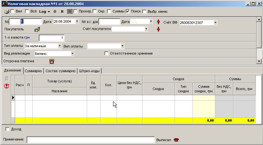
Для выбора фирмы щёлкните на кнопке  . Выберите в справочнике фирм позицию и нажмите Выбрать. . Выберите в справочнике фирм позицию и нажмите Выбрать.
Далее, перейдите на табличную часть. Нажмите кнопку Insert для вставки новой позиции. В поле Название щёлкните на кнопке выбора справочника  . .
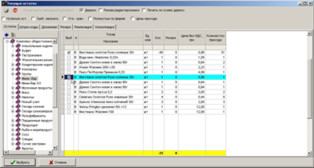
Выберите позиции и нажмите на кнопке Выбрать для вставки в документ.
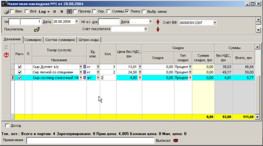
Укажите количество и цену.
Для печати нажмите на кнопке  . .
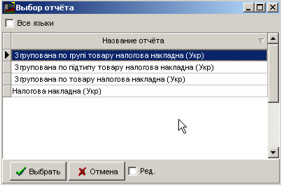
Вы можете распечатать налоговую накладную в обычном, сгруппированном виде или на разных языках.
Для того, чтобы увидеть отчёты на всех языках отметьте галочку Все языки.
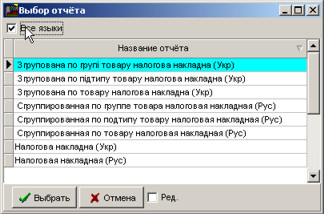
Выберите отчёт и нажмите на кнопку Выбрать.
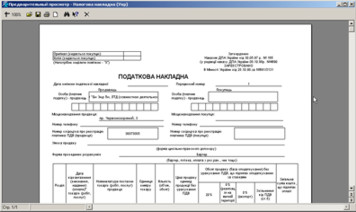
Загрузка ранее созданной налоговой накладной
Ранее созданную налоговую накладную Вы можете загрузить из полного журнала. В полном журнале налоговая накладная отмечается буквами НН. Нажмите F5 для вызова полного журнала. Щёлкните дважды на интересующей Вас налоговой накладной.
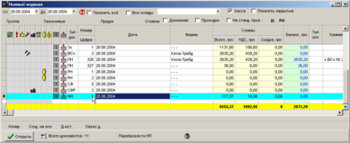
Создание налоговой накладной из расходной накладной на основании
Самый быстрый способ создать налоговую накладную - это создать её из расходной накладной на основании.
Для этого вызовите полный журнал, нажав на кнопку F5.
В полном журнале подведите курсор к расходной накладной (тип документа РН) и нажмите на кнопке ->НН или Созд. на осн. для создания налоговой накладной.

|



